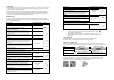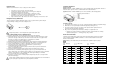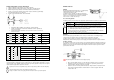Instructions
Optimální dosah přenosu
Silný Slabý
Dávejte pozor, aby model létal v optimálním přenosovém pásmu. Aby se zachoval optimální přenos
signálu, nastavte dálkový ovladač a antény podle výše uvedeného obrázku.
Propojení dálkového ovladače s modelem
Před expedicí z výroby je ovladač s kvadrokoptérou v sadě Spark Combo už propojený.
Pokud však potřebujete s modelem párovat nový ovladač, postupujte následujícím způsobem:
1. Zapněte model a dálkový ovladač. Počkejte, dokud nebudou indikátory stavu na modelu žlutě
blikat.
2. Stiskněte a 3 sekundy podržte tlačítko napájení
inteligentního letového akumulátoru.
Pokud uslyšíte pípnutí, tlačítko uvolněte.
Čelní LED kontrolky budou blikat červeně.
3. Současně stiskněte a podržte tlačítka Flight Pause,
Function a nastavitelné tlačítko. Párování začne,
pokud po signalizaci, kdy se střídavě ozývá jedno
a 2 pípnutí, uslyšíte 1 dlouhé pípnutí.
4. Čelní LED kontrolky na modelu pak zablikají zeleně
a začnou svítit červeně. Když LED kontrolka stavu na dálkovém ovladači začne svítit zeleně,
propojení je dokončeno.
V průběhu párování dejte pozor, aby vzdálenost mezi modelem a ovladačem nebyla větší
než 20 cm.
Odpojení dálkového ovlada
č
e
Kromě používání dálkového ovladače můžete model ovládat také virtuální ovládacími pákami
v aplikaci DJI GO 4. Pokud je však k modelu připojený dálkový ovladač, virtuální ovladače
se nadají používat. Abyste je mohli použít k řízení modelu, musíte odpojit dálkový ovladač.
Postupujte následujícím způsobem:
1. Zapněte model.
2. Stiskněte a 6 sekundy podržte tlačítko napájení inteligentního letového akumulátoru, dokud
neuslyšíte dvě pípnutí, která signalizují, že dálkový ovladač se odpojil od modelu.
Po odpojení dálkového ovladače se připojte k WiFi síti kvadrokoptéry, abyste mohli používat virtuální
ovladače.
Aplikace DJI GO 4
Pomocí této aplikace můžete ovládat gimbal, kameru a ostatní funkce modelu. V aplikaci najdete
sekce „Equipment“, „Editor“, „SkyPixel“ a „Me“, které slouží k nastavení, editaci a ke sdílení
pořízených fotografií a videa.
Equipment
Pokud je mobilní zařízení připojeno k modelu, poklepejte na ikonu „GO FLY“ na obrazovce
Equipment, aby se otevřel náhled z kamery.
Náhled živého obrazu z kamery
1. Stav systému (In flight (GPS) – Ikona ukazuje status letu a zobrazuje různá upozornění.
2. Stav detekce překážek – Když je v blízkosti modelu překážka, objeví se na displeji červená čára.
Pokud je překážka dále v dosahu detekce zobrazuje se oranžová čára.
3. Indikátor úrovně nabití akumulátoru – Tento ukazatel nabízí dynamické zobrazení úrovně nabití.
Barevné pásma indikátoru představují různé úrovně nabití, které jsou potřeba k fungování různých
funkcí.
4. Letový režim – Text vedle této ikony udává letový režim. Poklepejte na ikonu, aby se otevřelo
nastavení MC (Main Controller). Nastavení vám dovoluje modifikovat světelné limity nastavit
hodnoty gain.
5. Parametry kamery -
Zde se zobrazuje nastavení parametrů kamery a kapacita Micro SD karty.
6. Síla signálu GPS - Ukazuje se aktuální síla signálu GPS.
7. Stav systému 3D snímání - Poklepejte na ikonu, když chcete povolit nebo zakázat funkce
3D snímání.
8. Nastavení WiFi - Klepněte na ikonu pro otevření nastavení WiFi.
9. Úroveň nabití akumulátoru - Tato ikona ukazuje aktuální stav akumulátoru.
Pokud na ní poklepete, otevře se menu s informacemi, můžete nastavit různé mezní hodnoty
a zobrazit historii upozornění.
10. Obecná nastavení – Poklepejte na tři tečky, aby se otevřelo menu nastavení jednotek,
povolení živého streamu, zobrazení letové trasy, atd.
11. Nastavení sklonu gimbalu - Po poklepání na ikonu můžete natáčením mobilního zařízení
regulovat sklon gimbalu.
12. Grafické znázornění sklonu gimbalu
13. Přepínač fotografování a videa
14. Spoušť pro pořízení fotografie nebo zahájení nahrávání videa.
15. Nastavení fotoaparátu
: Otevření menu nastavení
: Nastavení ISO, závěrky, hodnot expozice
: Výběr režimu fotografování (Single Shot, Burst Shot, Interval Shot, Pano a ShallowFocus.
: Obecná nastavení kamery